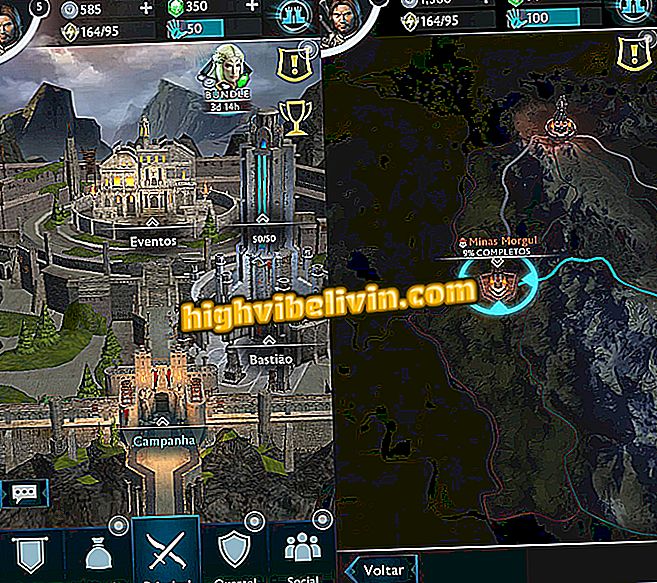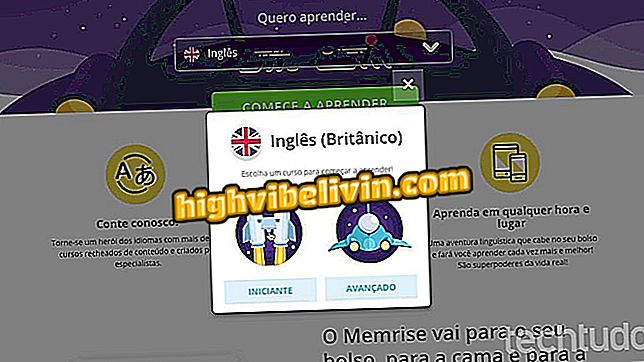Πώς να καθαρίσετε τη μνήμη RAM και να φτιάξετε τον υπολογιστή πιο γρήγορα
Η εκκαθάριση της μνήμης RAM του υπολογιστή σας μπορεί να είναι χρήσιμη για την ταχύτερη λειτουργία του υπολογιστή σας. Αυτό το στοιχείο επηρεάζει άμεσα την απόδοση του μηχανήματος, καθώς είναι υπεύθυνο για γρήγορη πρόσβαση στα δεδομένα της δισκέτας αποθήκευσης, εκτός από το άνοιγμα προγραμμάτων και το εγκατεστημένο λογισμικό. Έτσι, όσο μεγαλύτερη είναι η ποσότητα της εγκατεστημένης μνήμης RAM, τόσο καλύτερη είναι η απόδοση του υπολογιστή.
ΔΙΑΒΑΣΤΕ: Το Perfect SSD θα "αντλήσει" τη μνήμη του υπολογιστή σας. βλέπετε
Επιπλέον, είναι σημαντικό να διαχειριζόμαστε τους πόρους όσο πιο αποτελεσματικά γίνεται. Στη συνέχεια, μάθετε πώς μπορείτε να απελευθερώσετε τη μνήμη RAM στον υπολογιστή σας για να γίνει πιο γρήγορος.
Θέλετε να αγοράσετε ένα φτηνό σημειωματάριο; Βρείτε τις καλύτερες τιμές για τη σύγκριση

Ελέγξτε τις συμβουλές για να κάνετε τον υπολογιστή σας πιο γρήγορα χωρίς να εγκαταστήσετε τίποτα
1. Ελέγξτε την εγκατεστημένη μνήμη
Πρώτον, είναι σημαντικό να γνωρίζετε την ποσότητα μνήμης που είναι εγκατεστημένη στο σύστημά σας, για να διαπιστώσετε εάν ο υπολογιστής σας πληροί τις ελάχιστες απαιτήσεις για την εκτέλεση του λειτουργικού συστήματος. Οι εκδόσεις 32 bit των Windows 7, 8, 8.1 και 10 απαιτούν τουλάχιστον 1 GB μνήμης RAM για εκτέλεση. Ωστόσο, ο συνιστώμενος όγκος είναι 2 GB, ενώ η μέγιστη μνήμη RAM που μπορεί να αναγνωρίσει το σύστημα είναι 3 GB.
Όσον αφορά τα συστήματα 64-bit, ο ελάχιστος και συνιστώμενος όγκος RAM είναι διπλάσιος, δηλαδή 2 GB και 4 GB αντίστοιχα. Σε αυτήν την περίπτωση, η μέγιστη ποσότητα μνήμης που υποστηρίζεται είναι αρκετά υψηλή. Είναι σύνηθες να βρείτε μητρικές που αναγνωρίζουν μέχρι και 128GB. Στην περίπτωση των νεώτερων εκδόσεων του macOS, οι ελάχιστες απαιτήσεις είναι επίσης στην περιοχή 2GB, καθώς και στις πιο συνήθεις διανομές Linux (Mint και Ubuntu). Για να είστε σίγουροι για αυτούς τους αριθμούς, απλά προσπελάστε τις πληροφορίες συστήματος στον υπολογιστή σας.

Πίνακας συστήματος των Windows, επισημάνετε τις πληροφορίες εγκατεστημένης μνήμης RAM
2. Κάντε επανεκκίνηση του υπολογιστή σας
Κάθε φορά που κάνετε επανεκκίνηση του υπολογιστή σας, όλα τα δεδομένα που διατίθενται στη μνήμη RAM διαγράφονται. Αυτό είναι ένα κοινό χαρακτηριστικό καθώς αυτά τα στοιχεία αποκτούν τυχαία πρόσβαση στις πληροφορίες σύμφωνα με τη ζήτηση των χρηστών. Με αυτόν τον τρόπο, η επανεκκίνηση του υπολογιστή προκαλεί την επαναφορά της μνήμης RAM στην καθαρότερη κατάσταση.
3. Ελέγξτε τα προγράμματα που ξεκινούν με το σύστημα
Ένας από τους παράγοντες που θέτουν σε κίνδυνο την απόδοση της μνήμης RAM σε υπολογιστές είναι τα προγράμματα που ξεκινούν την εκτέλεση τους δίπλα στο σύστημα. Πολλά από αυτά είναι απαραίτητα, όπως το λογισμικό προστασίας από ιούς. Ωστόσο, είναι συνηθισμένο τα προγράμματα που δεν χρησιμοποιούνται σε κάθε υπολογιστή να έχουν πρόσβαση σε μέρος της μνήμης. Σε αυτή την περίπτωση, το καλύτερο που έχετε να κάνετε είναι να τροποποιήσετε αυτά τα λογισμικά και να αφήσετε μόνο τις βασικές υπηρεσίες να τρέξουν όταν συνδεθείτε στο σύστημα.
Ένας τρόπος να απεικονίσετε ποια προγράμματα χρησιμοποιούν τη μνήμη RAM του υπολογιστή σας ή ποια προγράμματα ξεκινούν δίπλα στο σύστημα είναι μέσω του Διαχειριστή εργασιών των Windows, στον οποίο μπορείτε να έχετε πρόσβαση μέσω των πλήκτρων Ctrl + Alt + Delete. Αυτό θα σας επιτρέψει να κλείσετε τα προγράμματα και να απελευθερώσετε τη μνήμη του συστήματός σας για άλλες εργασίες. Στην περίπτωση του Linux, ονομάζεται System Monitor και μπορεί να προσεγγιστεί με τον ίδιο συνδυασμό πλήκτρων. Στο Mac OS, για να τερματίσετε ένα πρόγραμμα, απλά πατήστε Command + Option + Esc.

Διαχείριση εργασιών των Windows που εμφανίζει την υψηλή κατανάλωση μνήμης RAM στο Google Chrome
4. Απεγκαταστήστε αυτό που δεν χρειάζεστε
Αν και αυτή η συμβουλή φαίνεται προφανής, δεν χρησιμοποιούμε πάντα όλα τα προγράμματα που είναι εγκατεστημένα στον υπολογιστή. Σε αυτήν την περίπτωση, ο Διαχειριστής εργασιών μπορεί να είναι χρήσιμος για την παρακολούθηση λογισμικού που δεν χρησιμοποιείται πλέον, αλλά συνεχίζει να τρέχει και μπορεί να επηρεάσει την απόδοση του υπολογιστή σας. Επιπλέον, μπορείτε να μάθετε ποια προγράμματα χρησιμοποιούν πολύ τη μνήμη RAM και αναζητούν πιο αποδοτικές εναλλακτικές λύσεις.
5. Να είστε σύμφωνοι με την ποσότητα μνήμης RAM
Όπως αναφέρθηκε, οι μνήμες RAM βοηθούν το σύστημα να τρέχει ταυτόχρονα περισσότερα από ένα λογισμικά. Ωστόσο, εάν ο υπολογιστής σας διαθέτει μια μικρή ποσότητα μνήμης, ένα μέτρο που μπορεί να είναι αποτελεσματικό είναι να τρέχετε λιγότερα προγράμματα την ίδια στιγμή. Ανοίξτε διάφορες καρτέλες του προγράμματος περιήγησης, μια συσκευή αναπαραγωγής μουσικής, μια κοινωνική εφαρμογή και ακόμη και αναμένετε ότι το σύστημα για να εκτελέσει το antivirus μπορεί να είναι υπερβολικό για να ζητήσετε το υλικό, ειδικά όταν ο αριθμός της εγκατεστημένης μνήμης είναι περιορισμένος.

Αποφύγετε την εκτέλεση πολλαπλών εργασιών ταυτόχρονα στον υπολογιστή σας ή στο σημειωματάριό σας
6. Κατεβάστε ένα λογισμικό βελτιστοποίησης
Ορισμένα προγράμματα μπορούν να παρακολουθήσουν τη χρήση της μνήμης RAM, καθώς και άλλες πτυχές του συστήματος, και να εισαγάγουν μέτρα για τη βελτίωση της χρήσης των πόρων, όπως η διακοπή της εκτέλεσης μη χρησιμοποιημένων προγραμμάτων, η διαγραφή παρωχημένων αρχείων ή ακόμα και η διαγραφή περιττών αρχείων. Υπάρχουν διάφορα δωρεάν προγράμματα για τη βελτιστοποίηση της μνήμης RAM, όπως το RAMBooster και το Wise Memory Optimizer.
7. Το ReadyBoost μπορεί να είναι μια εναλλακτική λύση στα Windows
Οι χρήστες των λειτουργικών συστημάτων της Microsoft μπορούν να χρησιμοποιήσουν συσκευές USB, όπως δίσκους αντίχειρα, κάρτες μνήμης και εξωτερικούς σκληρούς δίσκους, για να βοηθήσουν τη μνήμη RAM. Το χαρακτηριστικό, που ονομάζεται ReadyBoost, δημιουργεί ένα χώρο προσωρινής μνήμης σε αυτές τις συσκευές, μειώνοντας επίσης την ποσότητα των δεδομένων που κατανέμονται απευθείας στη μνήμη RAM. Το κέρδος απόδοσης που αποκτάται δεν είναι τόσο σημαντικό, αλλά μπορεί να είναι ένα. Θυμηθείτε ότι οι συσκευές πρέπει να έχουν τουλάχιστον 256 MB αποθηκευτικού χώρου και πρέπει να έχουν μορφοποιηθεί σε FAT 32.
Μετά από αυτά τα μέτρα, εάν εξακολουθείτε να αντιμετωπίζετε προβλήματα με τη μνήμη RAM του υπολογιστή σας, ίσως αξίζει να εξετάσετε την επένδυση σε περισσότερη μνήμη. Για να το κάνετε αυτό, βεβαιωθείτε ότι η μητρική πλακέτα σας εξακολουθεί να διαθέτει διαθέσιμους χώρους για την εκχώρηση νέων συσκευών και να μάθετε τους αριθμούς RAM που υποδεικνύονται για το λειτουργικό σας σύστημα.
Πώς να φτιάξετε τον υπολογιστή σας πιο γρήγορα; Δείτε συμβουλές στο φόρουμ